会声会影编辑技巧
会声会影小技巧
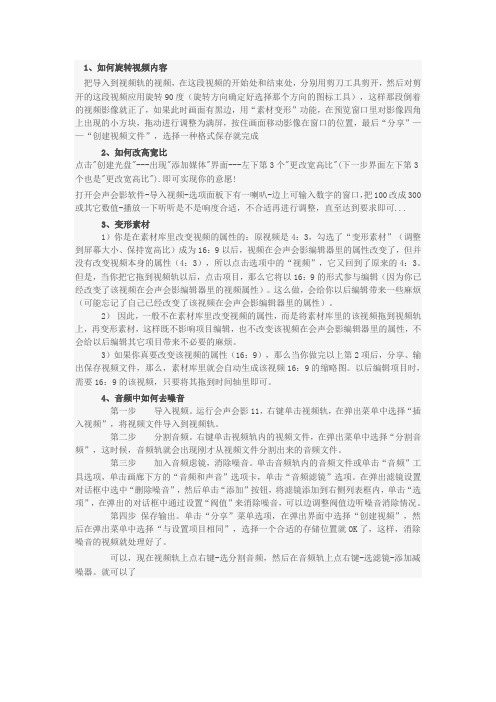
1、如何旋转视频内容把导入到视频轨的视频,在这段视频的开始处和结束处,分别用剪刀工具剪开,然后对剪开的这段视频应用旋转90度(旋转方向确定好选择那个方向的图标工具),这样那段倒着的视频影像就正了,如果此时画面有黑边,用“素材变形”功能,在预览窗口里对影像四角上出现的小方块,拖动进行调整为满屏,按住画面移动影像在窗口的位置,最后“分享”——“创建视频文件”,选择一种格式保存就完成2、如何改高宽比点击"创建光盘"---出现"添加媒体"界面---左下第3个"更改宽高比"(下一步界面左下第3个也是"更改宽高比").即可实现你的意愿!打开会声会影软件-导入视频-选项面板下有一喇叭-边上可输入数字的窗口,把100改成300或其它数值-播放一下听听是不是响度合适,不合适再进行调整,直至达到要求即可...3、变形素材1)你是在素材库里改变视频的属性的:原视频是4:3,勾选了“变形素材”(调整到屏幕大小、保持宽高比)成为16:9以后,视频在会声会影编辑器里的属性改变了,但并没有改变视频本身的属性(4:3),所以点击选项中的“视频”,它又回到了原来的4:3。
但是,当你把它拖到视频轨以后,点击项目,那么它将以16:9的形式参与编辑(因为你已经改变了该视频在会声会影编辑器里的视频属性)。
这么做,会给你以后编辑带来一些麻烦(可能忘记了自己已经改变了该视频在会声会影编辑器里的属性)。
2)因此,一般不在素材库里改变视频的属性,而是将素材库里的该视频拖到视频轨上,再变形素材,这样既不影响项目编辑,也不改变该视频在会声会影编辑器里的属性,不会给以后编辑其它项目带来不必要的麻烦。
3)如果你真要改变该视频的属性(16:9),那么当你做完以上第2项后,分享、输出保存视频文件,那么,素材库里就会自动生成该视频16:9的缩略图。
以后编辑项目时,需要16:9的该视频,只要将其拖到时间轴里即可。
会声会影视频剪辑详细教程
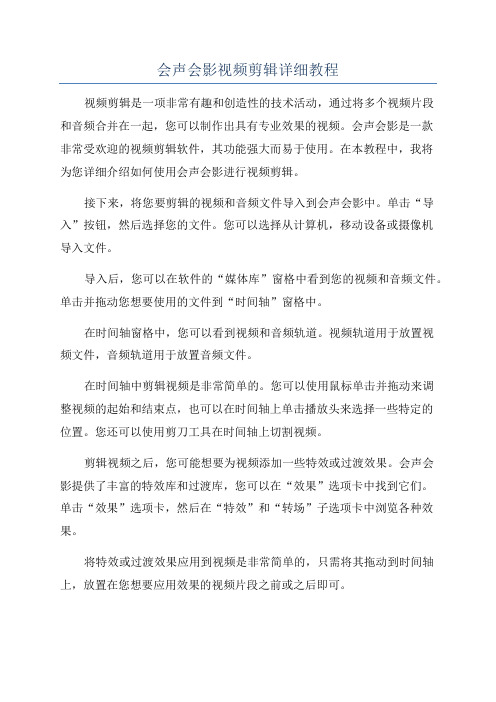
会声会影视频剪辑详细教程视频剪辑是一项非常有趣和创造性的技术活动,通过将多个视频片段和音频合并在一起,您可以制作出具有专业效果的视频。
会声会影是一款非常受欢迎的视频剪辑软件,其功能强大而易于使用。
在本教程中,我将为您详细介绍如何使用会声会影进行视频剪辑。
接下来,将您要剪辑的视频和音频文件导入到会声会影中。
单击“导入”按钮,然后选择您的文件。
您可以选择从计算机,移动设备或摄像机导入文件。
导入后,您可以在软件的“媒体库”窗格中看到您的视频和音频文件。
单击并拖动您想要使用的文件到“时间轴”窗格中。
在时间轴窗格中,您可以看到视频和音频轨道。
视频轨道用于放置视频文件,音频轨道用于放置音频文件。
在时间轴中剪辑视频是非常简单的。
您可以使用鼠标单击并拖动来调整视频的起始和结束点,也可以在时间轴上单击播放头来选择一些特定的位置。
您还可以使用剪刀工具在时间轴上切割视频。
剪辑视频之后,您可能想要为视频添加一些特效或过渡效果。
会声会影提供了丰富的特效库和过渡库,您可以在“效果”选项卡中找到它们。
单击“效果”选项卡,然后在“特效”和“转场”子选项卡中浏览各种效果。
将特效或过渡效果应用到视频是非常简单的,只需将其拖动到时间轴上,放置在您想要应用效果的视频片段之前或之后即可。
此外,会声会影还提供了字幕和标注工具,您可以使用它们添加文字和标注到视频中。
单击“字幕”或“标注”选项卡,然后选择您想要使用的风格和样式。
最后,当您完成视频剪辑后,您可以导出您的视频。
单击“导出”按钮,然后选择您要导出的文件格式和设置。
会声会影支持多种常见的视频格式,如AVI,MP4和MOV。
会声会影使用技巧
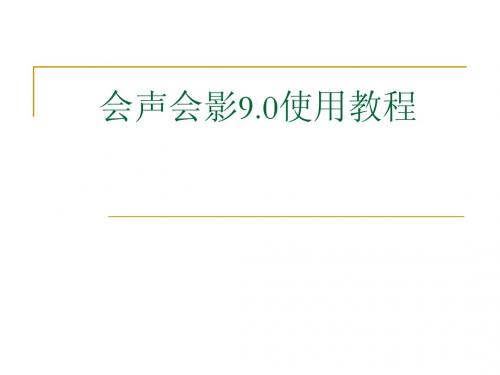
步骤1:编辑
1.4保存修整后的素材
步骤1:编辑
1.5 修 改 回 放 速 度
步骤1:编辑
1.6应用视频滤镜
1.7 调整色彩和亮度 1.8调整素材的大小和形状 1.9在“编辑”中捕获静止图像
步骤2:添加效果
2.1添加转场
转场的类别很 多,如擦拭、 底片、果皮、 过滤、滑动、 转动、相册等, 每一类别中又 有很多的效果, 请同学们多多 尝试各种效果, 选择合适的效 果。
利用标题步骤地“选项面板”修改文字的属性, 如字体、大小和色彩。 对标题应用动画效果。 具体参考使用手册,建议同学们自己发挥自己 的想象,多
纪录片和新 闻常常使用 旁白来帮助 观众理解 。
6. 按“ESC”键或单击“停止”,可以停止录音。
音频素材的处理还有其他功能,请同学们参考 使用手册,继续深入。
1.2分割素材
按场景分割:
1)进入“编辑”步骤,选中时间轴中捕获下来的avi文 件或mpeg文件。 2)在左边“选项面板”中,单击“按场景分割”,打 开“”场景“对话框 3)选择你需要的扫描方式(DV录制时间场景或者帧内 容) 4)单击“选项”。在“场景扫描灵敏度”对话框中, 拖动滑动条设置“灵敏度”的值。此值越高,场景检测 越精确。单击确定5)单击“扫描”,然后软件将扫描 整个视频文件并列出所有检测到的场景 6)单击“确定”,可以分割视频
步骤1:编辑
1.3修整素材
三种方法:分割成两半;用“修 整拖柄”修整;直接在时间轴上 修整。
分割成两半
步骤1:编辑
1.3修整素材
用“修整拖柄”修整素材的方法
会声会影制作片头和片尾方法
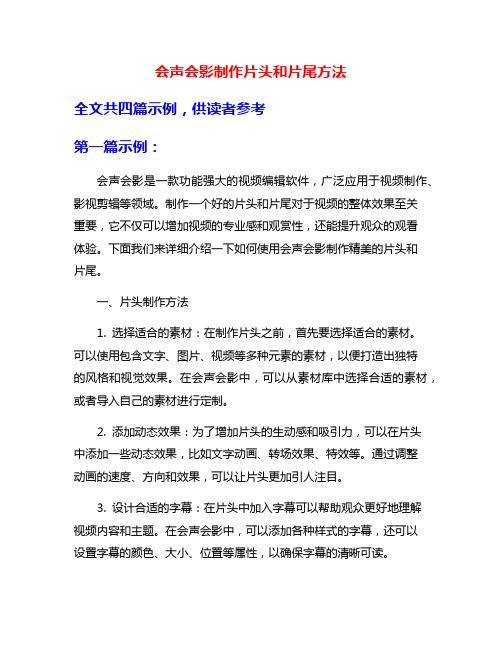
会声会影制作片头和片尾方法全文共四篇示例,供读者参考第一篇示例:会声会影是一款功能强大的视频编辑软件,广泛应用于视频制作、影视剪辑等领域。
制作一个好的片头和片尾对于视频的整体效果至关重要,它不仅可以增加视频的专业感和观赏性,还能提升观众的观看体验。
下面我们来详细介绍一下如何使用会声会影制作精美的片头和片尾。
一、片头制作方法1. 选择适合的素材:在制作片头之前,首先要选择适合的素材。
可以使用包含文字、图片、视频等多种元素的素材,以便打造出独特的风格和视觉效果。
在会声会影中,可以从素材库中选择合适的素材,或者导入自己的素材进行定制。
2. 添加动态效果:为了增加片头的生动感和吸引力,可以在片头中添加一些动态效果,比如文字动画、转场效果、特效等。
通过调整动画的速度、方向和效果,可以让片头更加引人注目。
3. 设计合适的字幕:在片头中加入字幕可以帮助观众更好地理解视频内容和主题。
在会声会影中,可以添加各种样式的字幕,还可以设置字幕的颜色、大小、位置等属性,以确保字幕的清晰可读。
4. 调整音频效果:片头的音频效果同样至关重要。
可以使用会声会影中的音频编辑工具对音频进行剪辑、混音和调节,以保证音频和视频的整体效果协调统一。
5. 导出成品:当片头制作完成后,可以通过导出功能将片头保存为视频文件。
在导出时可以选择适当的视频格式和分辨率,以便在不同平台和设备上播放。
1. 保持风格统一:片尾和片头应该保持一致的风格和主题,以确保整个视频的连贯性和美感。
在片尾制作时,可以借鉴片头的设计元素,如颜色、字体、布局等,使得片尾与片头相呼应。
2. 添加结尾动画:在片尾中可以添加一些结尾动画,比如渐隐效果、循环播放等,以给观众留下深刻的印象。
通过设置合适的动画效果和时间,可以使片尾更加生动有趣。
3. 补充相关信息:在片尾中可以补充相关信息,比如制作人员名单、联系方式、网站链接等。
这些信息不仅可以让观众更加了解视频制作的背景和过程,还可以提升品牌知名度和宣传效果。
会声会影的技巧
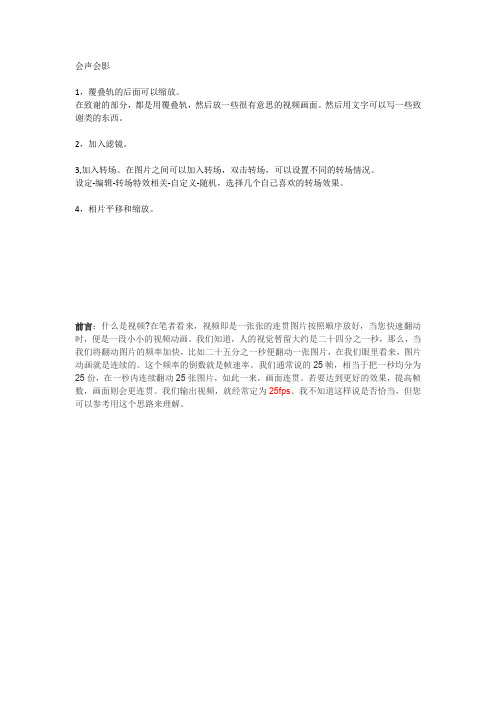
会声会影1,覆叠轨的后面可以缩放。
在致谢的部分,都是用覆叠轨,然后放一些很有意思的视频画面。
然后用文字可以写一些致谢类的东西。
2,加入滤镜。
3,加入转场。
在图片之间可以加入转场,双击转场,可以设置不同的转场情况。
设定-编辑-转场特效相关-自定义-随机,选择几个自己喜欢的转场效果。
4,相片平移和缩放。
前言:什么是视频?在笔者看来,视频即是一张张的连贯图片按照顺序放好,当您快速翻动时,便是一段小小的视频动画。
我们知道,人的视觉暂留大约是二十四分之一秒,那么,当我们将翻动图片的频率加快,比如二十五分之一秒便翻动一张图片,在我们眼里看来,图片动画就是连续的。
这个频率的倒数就是帧速率。
我们通常说的25帧,相当于把一秒均分为25份,在一秒内连续翻动25张图片,如此一来,画面连贯。
若要达到更好的效果,提高帧数,画面则会更连贯。
我们输出视频,就经常定为25fps。
我不知道这样说是否恰当,但您可以参考用这个思路来理解。
先解释一下,项目(也可叫工程project)我们在轨道上放上素材,对它们进行编辑后(简言之,就是您的作品)不管完成与否,这便是一个项目。
当您建了项目,关闭会会前就会提示您是否保存,保存后的文件就是项目(.vsp格式,应该是video studio project)。
我们所说的模板就是项目文件加上相应的素材,可以这样说,项目文件记录的是素材的地址以及您对素材的参数设置和修改(言外之意就是,一旦您把素材的位置变换了,项目就找不到该素材的位置,您得重新链接)。
新建项目(new project)当您打开会声会影时,就是一个新建项目,就像打开word一样,新建项目的作用就是,您做完或未做完一个项目,又要新建一个项目,使用这个可以免除您关闭保存后再开启会声会影的等待时间。
点击新建项目,会提示您是否保存当前的项目,可根据自己的需要选择保存或不保存,然后就可以进行新的项目的编辑了。
打开项目(open project)即打开vsp文件,用这种方式打开,您可以对项目进行修改编辑。
会声会影教程
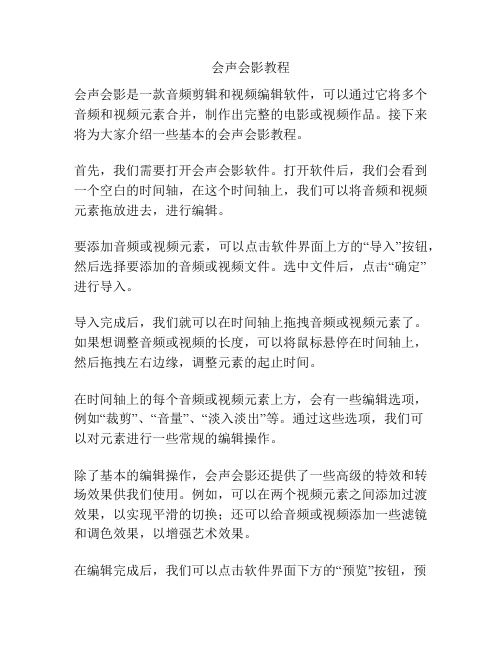
会声会影教程
会声会影是一款音频剪辑和视频编辑软件,可以通过它将多个音频和视频元素合并,制作出完整的电影或视频作品。
接下来将为大家介绍一些基本的会声会影教程。
首先,我们需要打开会声会影软件。
打开软件后,我们会看到一个空白的时间轴,在这个时间轴上,我们可以将音频和视频元素拖放进去,进行编辑。
要添加音频或视频元素,可以点击软件界面上方的“导入”按钮,然后选择要添加的音频或视频文件。
选中文件后,点击“确定”
进行导入。
导入完成后,我们就可以在时间轴上拖拽音频或视频元素了。
如果想调整音频或视频的长度,可以将鼠标悬停在时间轴上,然后拖拽左右边缘,调整元素的起止时间。
在时间轴上的每个音频或视频元素上方,会有一些编辑选项,例如“裁剪”、“音量”、“淡入淡出”等。
通过这些选项,我们可
以对元素进行一些常规的编辑操作。
除了基本的编辑操作,会声会影还提供了一些高级的特效和转场效果供我们使用。
例如,可以在两个视频元素之间添加过渡效果,以实现平滑的切换;还可以给音频或视频添加一些滤镜和调色效果,以增强艺术效果。
在编辑完成后,我们可以点击软件界面下方的“预览”按钮,预
览编辑后的效果。
如果满意,可以点击“导出”按钮,将作品导出为一个完整的视频文件。
以上就是一些基本的会声会影教程。
当然,会声会影还有很多其他的功能和选项可以探索,可以根据自己的需求进行进一步学习和使用。
希望这些教程对大家有所帮助!。
会声会影制作片头和片尾方法
会声会影制作片头和片尾方法全文共四篇示例,供读者参考第一篇示例:会声会影是一款常见的视频编辑软件,广泛应用于视频制作领域。
在制作视频时,片头和片尾是非常重要的环节,它们可以给观众留下深刻印象,提升视频质量。
下面我们来详细介绍一下在会声会影中制作片头和片尾的方法。
一、准备工作在制作片头和片尾之前,首先需要准备好素材。
这包括视频片段、音乐、字幕等元素。
可以通过拍摄视频、下载网络资源或者录制音频等方式获取所需素材。
还需要确定好视频的风格和主题,以便后续制作。
二、制作片头1. 新建项目打开会声会影软件,点击“新建项目”按钮,选择新建项目的名称和目录,点击“确定”按钮。
然后在弹出的“新建项目”窗口中设置项目属性,包括分辨率、帧率等参数,点击“确定”按钮完成新建项目。
2. 添加素材点击“媒体”标签页,将准备好的视频片段、音乐、字幕等素材导入到项目中。
可以通过拖拽的方式将素材拖入时间轴,调整素材的顺序和时长。
3. 设计片头在时间轴中选择片头的起始位置,添加动画效果、转场效果等特效,使片头更加吸引眼球。
可以使用会声会影提供的各种特效模板,也可以自定义效果。
4. 添加字幕点击“字幕”标签页,选择“添加字幕”,输入标题和描述文字,设置字体、颜色、大小等属性,调整字幕的显示时间和位置,使字幕与视频内容相协调。
5. 调整音乐点击“音轨”标签页,选择“添加音乐”,导入准备好的音乐素材,调整音乐的音量、起止时间等参数,使音乐与视频内容契合。
6. 预览和导出点击“播放”按钮预览片头效果,调整细节,直到满意为止。
然后点击“导出”按钮,选择输出格式和路径,设置导出参数,点击“确定”按钮完成片头的导出。
三、制作片尾1. 复制片头为了保持视频的统一风格,可以复制片头的设计思路制作片尾。
在时间轴中选择片头的结尾位置,右键点击“复制”,然后在片尾的起始位置右键点击“粘贴”。
2. 修改字幕将片尾的字幕内容修改为相应的片尾标题、角标或网址等信息。
会声会影几个小技巧(很实用哦)
会声会影几个小技巧的分享(转贴)技巧1:光线滤镜的运用在上面的视频里有光线滤镜的3种运用运用1:随着背景音乐上发条的声音,利用光线滤镜象帷幕一样拉开画面设置如下:选个起始帧,配置好参数调整参数,让光圈变大依次。
到最后展开整个画面运用2:利用光线滤镜,让光线做360度旋转---图片不动,光线说话:)调整参数,光线从西北方向射过来从北方来:)从东北来。
依次运用3:舞台聚光灯效果--随着聚光灯的游走,牵引别人的视线。
配着音乐节拍而动,当然更好了呀:)第1颗星星第2颗星星第3颗星星画面展开。
技巧2:缩放和摇动----让静止的图片说话这是偶最喜欢也最早开始用的一种方法,/programs/view/ixm3dtXmhes/这个《偶绣的花花》是偶最初的摸索,那个时候还是在模板里选,这次学会了用自定义。
自定义就象相机的手动,尽管都是傻瓜相机,可是偶从不用“自动”档的,能用手动档当然用手动设置哦,最不济也只用P档,绝不用“自动档”,效果么,当然很不一样的:)在“缩放和摇动”里,有个很小却很有用的小小技巧,就是游动到你想呈现的画面时的定格!见附件吧,第3个点的设置COPY第2个点,画面就定住了,呵呵。
整个画面,也是画面的起点你想呈现的画面COPY第2个点,就OK啦如果看不到图片,可以把本帖内容复制到word里面看,就可以看到图片了。
Corel 会声会影X2 教程-加入透視捲動標題特效希望製作出科幻電影中的透視捲動標題特效嗎?利用會聲會影的功能,只要幾個簡單步驟,即可製作標題特效,就像好萊塢電影一樣!製作透視捲動標題特效:1. 按一下[標題]標籤,再按兩下[預覽]視窗。
在空白處輸入您想要的文字。
記住,至少要有 30 秒,效果才比較顯著。
此外,文字也要左右齊行。
您可以用手動方式在文字間加入空格,調整成想要的樣子。
2. 按一下[外框/陰影/透明度],確定程式中的屬性與下圖所示相同。
3. 移至[動畫]標籤,再從下拉式選單選擇[飛翔]。
会声会影使用技巧
会声会影使用技巧
会声会影是一款功能强大的视频编辑软件,以下是一些使用技巧:
1. 调整素材区间:在会声会影中,可以通过单击“设置”|“参数选择”命令,弹出“参数选择”对话框,点击“编辑”,将默认照片/色彩区间右侧的数值框中输入需要的数值,单击“确定”按钮即可。
2. 显示全部轨道信息:在时间轴面板中,可以通过单击“显示全部可视化轨道”按钮,来显示全部轨道信息。
3. 添加自动转场:在会声会影中,可以通过单击“设置”|“参数选择”命令,弹出“参数选择”对话框,点击“编辑”,在转场效果栏中,勾选“自动添加转场效果”,转场效果可以默认为一种,也可以选择随机特效。
4. 显示全部素材:在时间轴面板中,可以通过单击“将项目调到时间轴窗口大小”按钮,来显示全部素材。
5. 设置覆叠轨上素材的淡入淡出时间:选中覆叠轨上的素材,点属性动画淡入淡出,然后调整崭停区间两个滑块,将两者距离拉开则淡化的时间增长,如果缩短则简短淡化时间。
6. 调整音频:如果音频的位速率较高,可以用转换软件把位速率重新设置到128或更低,这样就能顺利将MP3文
件加入到会声会影中。
对于视频制作来说,音频较好是48Hz 的wav格式。
会声会影制作片头和片尾方法
会声会影制作片头和片尾方法在当今数字时代,视频制作已成为一种流行的表达方式。
会声会影作为一款功能强大的视频编辑软件,深受广大用户喜爱。
本教程将为您详细介绍如何使用会声会影制作片头和片尾,帮助您提升视频作品的观赏性和专业性。
一、准备工作1.安装并启动会声会影软件。
2.导入需要编辑的视频素材。
3.在时间轴上,将鼠标光标放在视频素材的开始位置,按“Ctrl+I”插入一张空白图像,作为片头的起点。
二、制作片头1.选中插入的空白图像,点击“标题”选项,输入片头文字。
可以根据需要调整字体、颜色、大小等属性。
2.为了使片头更具动感,可以添加动画效果。
选中文字,点击“动画”选项,选择合适的动画效果。
3.添加背景音乐。
将音乐素材拖拽到时间轴上,调整音量,使其与片头文字动画同步。
4.可以继续添加其他元素,如图片、形状等,丰富片头内容。
5.完成片头制作后,点击“播放”按钮预览效果。
三、制作片尾1.在时间轴上,将鼠标光标放在视频素材的结束位置,按“Ctrl+I”插入一张空白图像,作为片尾的起点。
2.选中插入的空白图像,按照制作片头的方法,输入片尾文字,并添加动画效果。
3.若需要,可以为片尾添加背景音乐,与片头音乐形成呼应。
4.完成片尾制作后,同样点击“播放”按钮预览效果。
四、导出视频1.确认片头和片尾效果无误后,点击“分享”选项,选择导出格式(如MP4)。
2.在导出设置中,根据需要调整视频质量、分辨率等参数。
3.点击“开始”按钮,导出视频。
通过以上步骤,您已经学会使用会声会影制作片头和片尾。
- 1、下载文档前请自行甄别文档内容的完整性,平台不提供额外的编辑、内容补充、找答案等附加服务。
- 2、"仅部分预览"的文档,不可在线预览部分如存在完整性等问题,可反馈申请退款(可完整预览的文档不适用该条件!)。
- 3、如文档侵犯您的权益,请联系客服反馈,我们会尽快为您处理(人工客服工作时间:9:00-18:30)。
1、在会声会影中如何实现素材由彩色到黑白的转变使用复叠加滤镜可以实现同样的素材放在视频轨和复叠轨上完全重合。
将复叠轨上的素材用鼠标选中后拖动缩短区间(具体多长区间可具自己喜好来定),并在属性面板中设置复叠轨视频为“淡出”。
为视频轨上的素材添加“单色”滤镜。
好了,预览项目文件,看看有没有达到您的要求?2、一个画面制作成二个画面视频轨道做素材变形,在复叠轨道轨道也作素材变形,都调成1/2的画面3、怎么用会10给视频某个区域加马赛克截取一段视频,长度和要加的马赛克的时间长度一致,放在覆叠轨中;将要编辑的视频拖入视频轨。
将覆叠轨中视频加滤镜“马赛克”,在画中画中面板中调整大小后即可渲染。
4、怎么让一个镜头从清晰漫漫转为模糊或者出现马赛克调用马赛克滤镜,设置关键帧,调整高、宽度,使其满意,调用模糊同理,只是调整的是程度。
会声会影制作跟踪移动马赛克效果我们在电视采访中经常看到一些人物为了不被认出,对这些人物做一些技术处理。
脸部添加马赛克.并作出跟踪移动效果。
下面和大家一起来学习会声会影制作跟踪马赛克效果.以下内容需要回复才能看到1.添加滤镜,首先启动会声会影,选择“时间轴视图”,加载同样素材于视频轨和覆叠轨。
选择覆叠轨素材→右击视频预览窗口→“调到屏幕大小”,使覆叠轨上的视频与视频轨完全重合。
1.PNG(269.04KB)2007-12-1315:292.设置马赛克区域在视频滤镜中选择“马赛克”,拖放至覆叠轨的视频上,选项面板中点击“自定义滤镜”,修改高度和宽度值改变马赛克大小和数量,点击“确定”关闭对话框。
2.PNG(209.78KB)2007-12-1315:293.png(34.48KB)2007-12-1315:29现在预览窗口整个视频区域都被加上了马赛克,接下来调整马赛克的范围和位置。
需要添加第二个滤镜,去掉选项面板“替换上一个滤镜”前的钩,选取视频滤镜→“修剪”,拖到覆叠轨的视频上,4.PNG(204.26KB)2007-12-1315:29被加上马赛克的视频将以裁剪方式显示在视频预览窗口中,默认显示50%的马赛克区域,其余显示为黑色背景。
在选项面板滤镜列表中选中“修剪”,点击“自定义滤镜”,打开修剪对话框。
对话框中时间轴的首尾处默认各有一个菱形的标记,称为“关键帧”,在第一个关键帧处的修剪虚线框大小为视频尺寸的50%,第二个则为100%:在播放过程中,虚线框的大小会从50%慢慢扩大到100%,也就是说在两个相邻的关键帧之间存在动态过渡.所以必须结合实际情况来合理设置虚线框的大小。
虚线框的大小可控制马赛克的范围。
在实际运用中,由于人物并不是一开始就出现在画面中,所以马赛克需要加在人物出现以后的部分。
5.png(33.82KB) 2007-12-1315:29但软件默认的设置是从第一关键帧开始就有虚线框,所以要把第一关键帧处的虚线框高度和宽度值均设为“0”,再把出现人物的前一帧添加为第二关键帧,并将第二关键帧处的虚线框高度和宽度值也设为“0”,现在一、二关键帧之间的部分将不出现虚线框,也就不会出现马赛克了。
人物出现那一刻的关键帧应为第三关键帧。
现在选中第三关键帧,点击虚线框中间的十字并移动,同时调整虚线框的宽高值,使它刚好框住人物的脸部,直到合适为止。
(由于我做试范的人物是直接进场,所以就省去了第一二关键帧的操作)。
然后勾选“填充色彩”,点击右边的取色框,在弹出的色彩选取器中选择一种色彩(最好纯白色),6.png(38.36KB) 2007-12-1315:29点确定后关闭对话框。
此时在视频预览窗口中看到虚线框以外的部分都变成白色了,框内则是马赛克效果。
7.PNG(200.92KB)2007-12-1315:293.添加跟踪效果,让马赛克跟随镜头现在马赛克区域的位置是固定的,但是视频中人物却是移动的,为了让马赛克能始终盖住人物的脸部,还需要设置马赛克追踪脸部。
点击覆叠轨,在选项面板中重新点选修剪打开自定义滤镜对话框,连续点击“右移一帧”按钮,同时注意观察画面,当脸部要移出虚线框时,点击“添加关键帧”按钮,并移动虚线框使它重新盖住脸部。
如果在摄像时改变了焦距导致人物被放大,或者相邻的两个关键帧的虚线框大小本身就不一样,还要重新调整宽高度来设置虚线框大小,以盖住脸部为准。
按照相同的方法添加完所有关键帧,点击右侧的播放按钮来检查虚线框是否准确地盖住脸部,满意后点击“确定”关闭对话框。
8.png(32.98KB)2007-12-1315:294.透明化处理,达到最终的自然效果现在我们所看到的视频预览窗口中,马赛克范围以外的部分还显示白色,还需要我们运用“遮罩”来做一下透明处理.点击右侧选项面板属性→“遮罩和色度键”,勾上“应用覆叠选项”,选择相似度,点击“覆叠遮罩的色彩”,菜单中选择“友立色彩选取器”,在色彩选取界面中选择纯白色,并调节纯白色的相似度为“0”。
9.png(25.87KB) 2007-12-1315:2910.png(25.76KB) 2007-12-1315:29设置完成后视频预览窗口就显示全部视频了。
导览面板中点击播放就可以预览我们的作品了。
如果没有问题,点击“分享”或“创建视频文件”输出,大功告成。
5、画中画制作实战指南一部优秀的DV短片,其后期处理是十分重要的,虽然一般的玩家不可能实现电视广播级的后期处理,但是很多电视上看到的效果我们都可以通过简单的方法来实现,尤其是一些特殊效果的使用会使得作品增色不少。
目前一些高档电视机拥有画中画功能,这样让我们在观看某个节目的时候还可以欣赏另外一个节目。
其实这种表现手法在视频制作时候还是非常有用的,比如在某人讲述往事的时候,就可以通过画中画功能来播放过去发生的事情,而主画面依然播放当前的画面,这样别人欣赏的时候就不会觉得摸不着头脑了。
下面我们来学习用会声会影实现影像的画中画效果。
一、运行会声会影6,单击“新建项目”,设置好“工作文件夹”的位置,选取你需要的模板,如“PAL VCD”(如下图所示),单击“确定”退出。
进入故事版界面。
二、单击界面最上端的“故事板”的倒三角按钮,选择“视频”,再单击界面左下角的“切换到时间轴模式”按钮。
三、单击“视频轨”,将背景视频拖入“视频轨”,调整到合适的位置。
四、单击“覆叠轨”,将需要做成小画面的视频拖入“覆叠轨”,并将其调整到合适的位置。
三、单击“视频轨”,将背景视频拖入“视频轨”,调整到合适的位置。
四、单击“覆叠轨”,将需要做成小画面的视频拖入“覆叠轨”,并将其调整到合适的位置。
五、设置“位置”。
单击“位置”右侧的倒三角,共有10种位置可供选择,如下图。
从上往下数,前三排为固定位置,分为左上角、右上角、左下角等9种;单击最下排的图标,出现如下图所示界面,可以任意调整“画中画”在背景视频画面上的位置。
最好不要放置在正中央,以免喧宾夺主。
六、设置“缩放率”。
缩放率实际上是调整“画中画”画面的大小。
你可以单击“缩放率”右侧的倒三角,从下拉列表中进行选择,也可以在文框内直接输入数值,当然,这些数值是指设置的“画中画”画面的大小相当于原始大小的百分比。
“画中画”的比例一般不宜大于50%。
七、设置“透明度”。
可以在文框中输入0-99的数值,表示“画中画”由完全不透明到完全透明。
你可以根据实际情况来选择。
至此,完成了“画中画”的各项设置。
为说明问题,本文将覆叠轨的动画效果设为“淡出静止”、“自定义位置”、“30%”、“0”,单击预览窗口下最左边的“高质量预览”按钮,电脑经过一番处理、渲染后我们就可以看到“画中画”的效果了。
心动不如行动,赶快试试吧。
6、视频画中画如何上下或左右移动如题,在会声会影如何移动。
指的是小画面如何移动,想做一个几个画中画滚动播放的特效,将素材拖到覆盖轨上,直接利用会10中的方向/样式工具就可以完成7、在会声会影中如何实现素材由透明到不透明的转变具体做法是:在第一条覆盖轨和第二条覆盖轨上放上相同的素材,将第一条上的素材上的内容设置透明度为99,并设置为淡入方式;第二条设定为0,并设置为淡出方式;这时的效果就为由透明到不透明,如果要由透明到不透明再到透明就将两条轨上的素材都设定淡入淡出方式。
8、使用会声会影时应该注意的几点?今天给大家总结一下。
第一点:会声会影的安装1)版本的选择:要选择比较稳定的版本(见论坛※【精华引索】本区最全精华索引目录※★)2)安装前要将系统清理干净(见论坛※【精华引索】本区最全精华索引目录※★)第二点:视频播放插件及软件目前许多网友反映在采集或渲染时出现:程序出错被关闭、不能渲染生成视频文件等问题,已经证明和此类软件存在兼容性问题,如:暴风影音的一些解码器软件。
用会声会影进行视频编辑,最好不要安装此类软件,如出现问题,请卸载,如还不行,只能重做系统。
(重做系统:指用系统安装盘重新安装系统。
)如用镜像还原,请用仅安装了系统和设备驱动的镜像,不要用安装了其它视频软件的镜像进行还原。
第三点:场和帧1)VCD是基于帧的。
在制作VCD视频时,文件->参数选择->常规选项卡默认场顺序请选择基于帧,否则可能造成画面清晰度下降,模糊不清。
2)DVD/SVCD是基于场的。
在中国PAL制是高场优先。
在制作DVD/SVCD光盘时,不管编辑过程是高场或低场优先,分享生成光盘是刻录光盘向导界面左下角参数选择及模板管理器中的光盘模板建议改为高场优先,否则可能造成在用DVD/SVCD机播放时发生跳帧或画面上下抖动现象。
(具体要看DVD/SVCD机的兼容性)3)电脑是基于帧的。
用电脑播放基于场的视频会出现画面物体边缘拉丝现象,这是正常的。
在DVD机上播放应该正常。
第四点:参数选择中的几点建议1)撤消:允许您定义可以撤消操作的最大数量。
范围从0-99。
数值太大容易造成编辑时系统反应慢,降低数值有利于提高系统速度,但是可撤消的次数也少了。
2)在内存中缓存图像素材:在电脑内存中保存图像素材,可加快编辑时略图显示速度。
3)应用色彩滤镜:在制作标题选择颜色时,经常会遇到“色彩被滤镜改变”,请去除此选项。
第六点:插件的安装插件不是越多越好,用不到的插件不要安装,安装前先对插件有所了解再安装。
9、会声会影将多张VCD内容刻录到一张DVD的方法利用会10成功将25电视剧压制到2张DVD碟片,25集连续剧总共大小10.3G,网上下载RMVB格式转换为MPEG格式,时间长度为19个小时,压缩到DVD上参数为:视频:MPEG2视频352x288(4:3)25.00fps800Kbps[Video]音频:MPEG音频48000Hz立体声224Kbps[Audio]1.RMVB格式转换为MPEG格式,版主用的是什么软件啊?2.压缩到DVD上参数800Kbps[Video]是如何实现的?我的会11怎么只能为1777~9800kbps?制式PAL/SECAM(上图)。
